Unter verschiedenen Umständen kann es sinnvoll – oder sogar erforderlich – sein, ein Tablet auf die Werkseinstellung zurückzusetzen. Ohne Rücksprache mit dem KOJ-Support sollten kein Reset zur Werkseinstellung durchgeführt werden. Falls ein solcher Reset ansteht, so muss mit ca. 1h Dauer je Tablet geplant werden und es muss sichergestellt sein, dass das Tablet (deutlich) mehr als 50% geladen ist.
Geht nun wie folgt vor:
1. Tablet zurücksetzen (s. weiter unten -> „Empfohlen: Software Reset“)
2. Tablet in die KOJ-Cloud (MDM) integrieren
3. Updates und Content laden
Empfohlen: Software Reset
Die Tablet bieten einen „bequemen“ Weg an, einen Reset zur Werkseinstellung durchzuführen. Gehe dabei wie folgt vor:
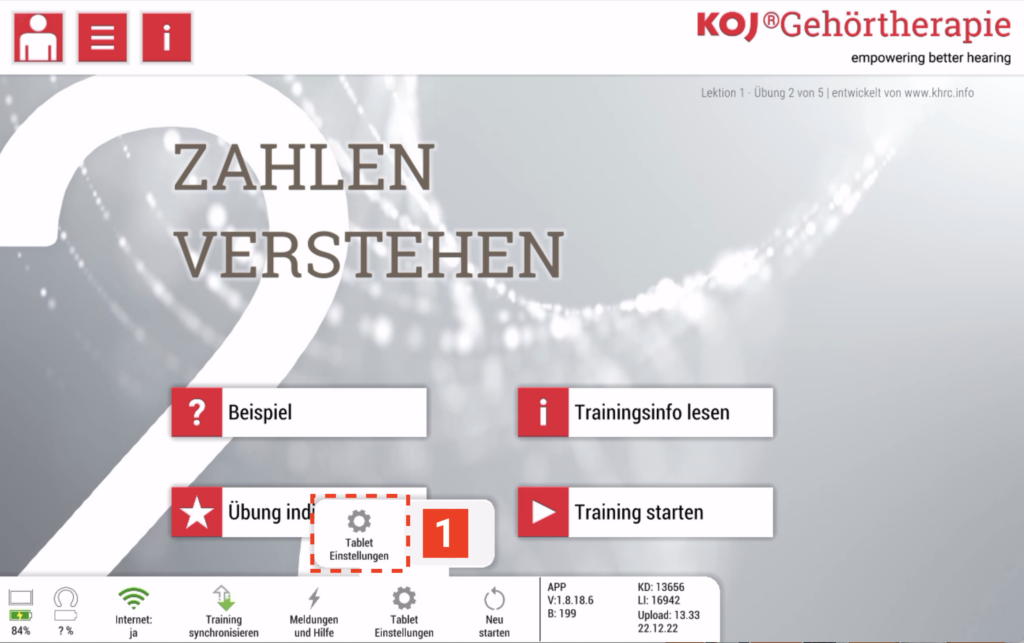
1. Gelange über die Statusleiste in die Tablet-Einstellungen von Android.
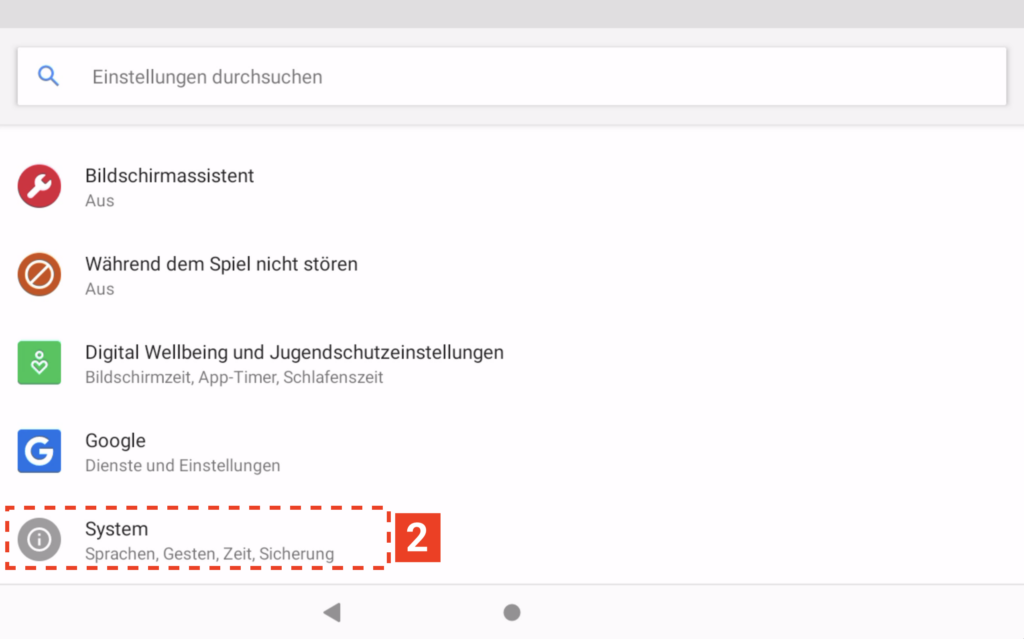
2. Scrolle in den Android-Einstellungen „runter“ bis zu dem Punkt „System„
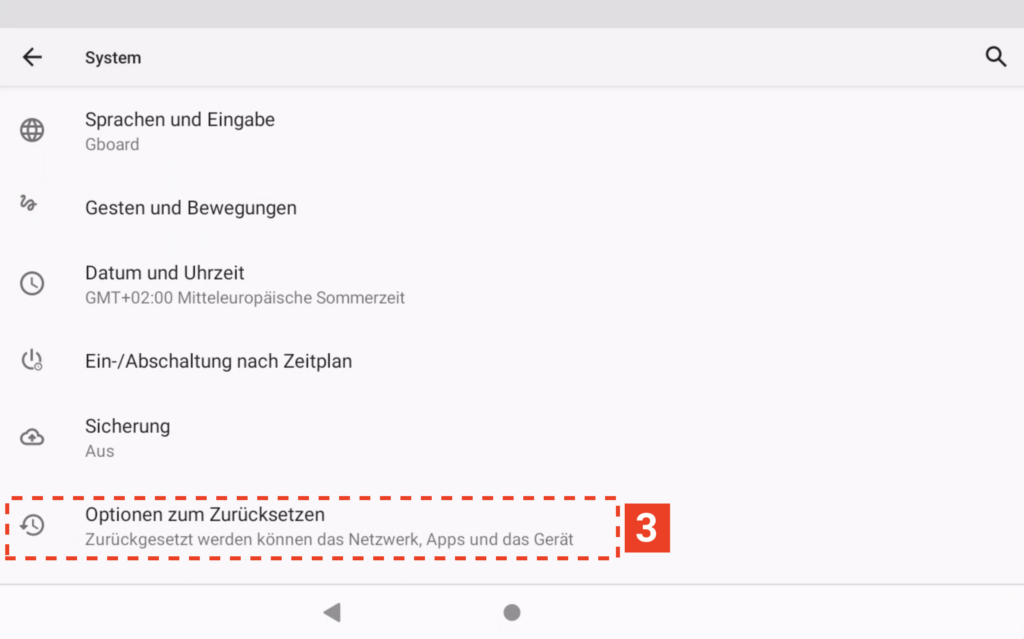
3. Scrolle zu dem Menüpunkt „Optionen zum zurücksetzen„.
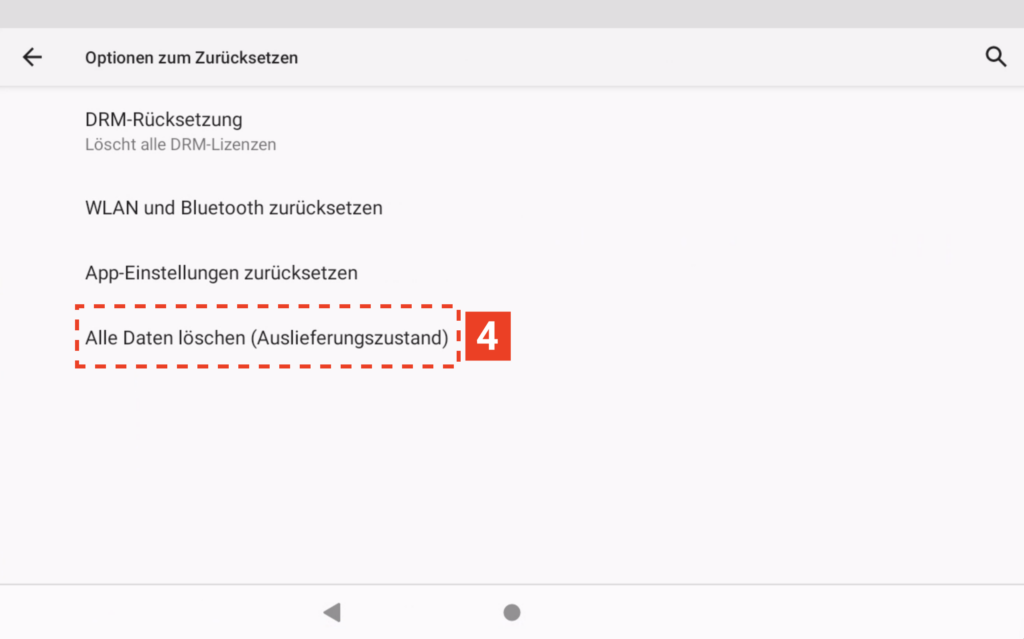
4. Wähle „Alle Daten löschen (Auslieferungszustand)„.
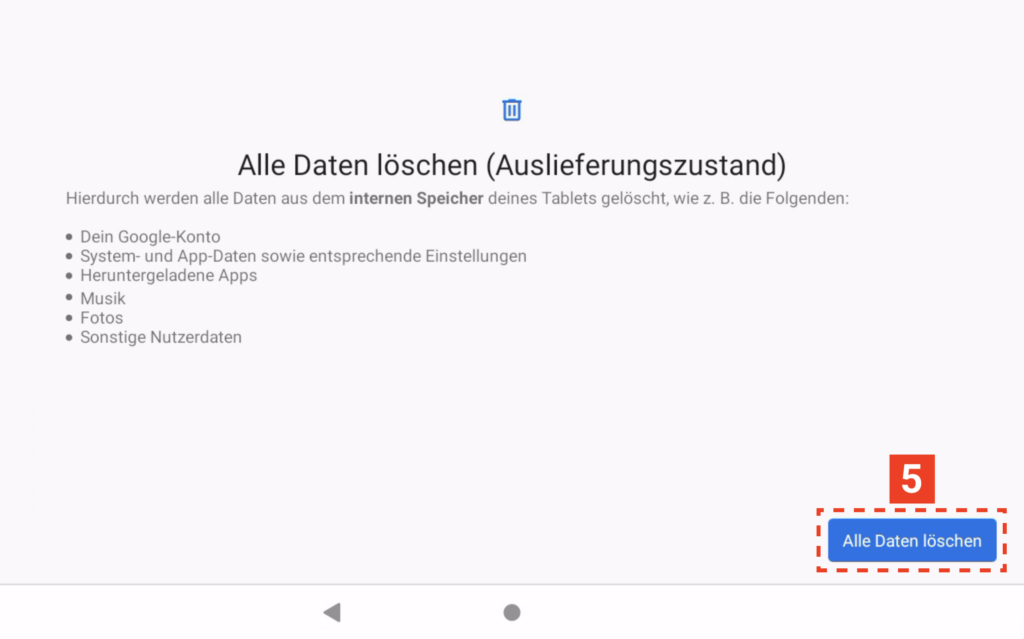
5. Und bestätige die Auswahl 2x mit „Alle Daten löschen„
Erfrage nach Abschluss des Löschvorgangs beim KOJ-Support den Einrichtungs-QR-Code und gehe entsprechend der Hilfe-Datei vor.
Hardware Reset
Alternativ kann man auch einen Hardware Reset durchführen. Diese funktioniert über eine Tastenkombination:
- Dazu drückt man beim ausgeschalteten Tablet die Volume-Rauf & Runter-Taste und die Power-Taste (alle drei Tasten!).
- Alle Tasten gedrückt halten, bis sich der Lenovo Start-Bildschim (grosses rotes Logo) zeigt, dann die kleine Power-Taste loslassen (Volume weiterhin gedrückt lassen!)
- Volume loslassen, sobald man im Recovery-Modus ist.
- Mit Lauter/Leiser kann im Recovery-Modus navigiert werden. Gehe zu „Wipe data/factory reset“ und bestätige die anschliessend die Auswahl.
- Erfrage nach Abschluss des Löschvorgangs beim KOJ-Support den Einrichtungs-QR-Code und gehe entsprechend der Hilfe-Datei vor.
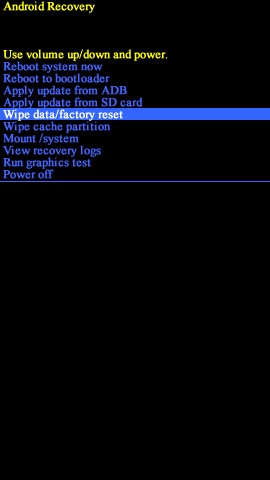
Hier eine ausführliche Video-Anleitung: